從 2024 年 4 月 1 日開始,Xcitium 啟動了一個新的計費管理系統,旨在使計費 100% 清晰、可控和靈活,以便您能夠精確選擇和消費您需要的產品與服務。您可以按照以下步驟操作,以確保僅針對所需的產品/服務向您收費。
| 場景 1:我有 Client Security,但不想為 ITSM 付費 |
請按照下列步驟操作:
1. 導航到“資產”,然後導航到“配置範本”
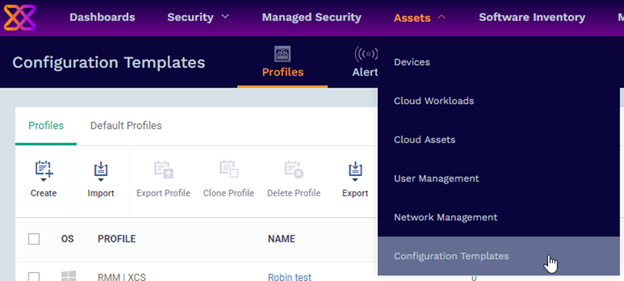
| 2. 選擇需要調整的設定檔 |

| 3. 選擇“編輯” |
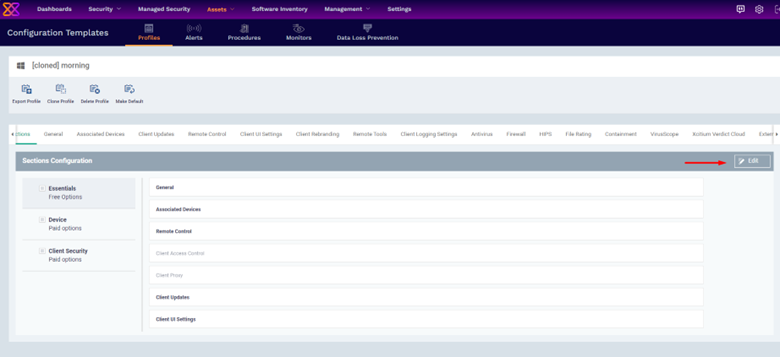
| 4. 取消選中「設備」,然後按下「保存」。 |
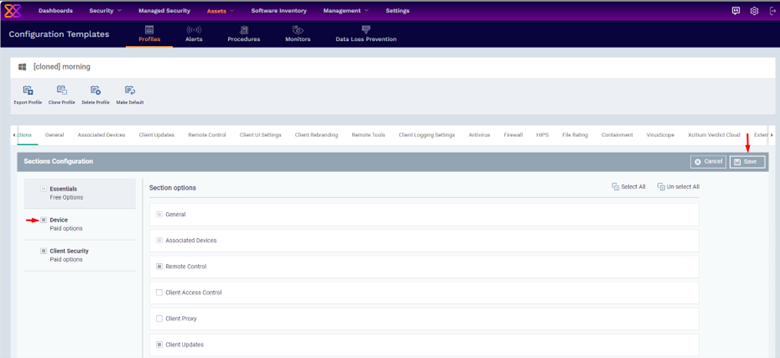
| 場景 2:我有 ITSM,但不想為Client Security付費 |
| 請按照下列步驟操作: 1. 導航到“資產”,然後導航到“配置範本” |
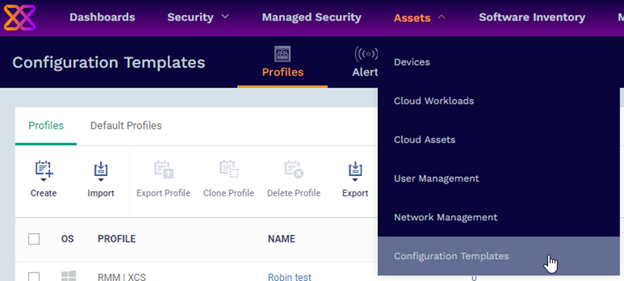
| 2. 選擇需要調整的設定檔 |
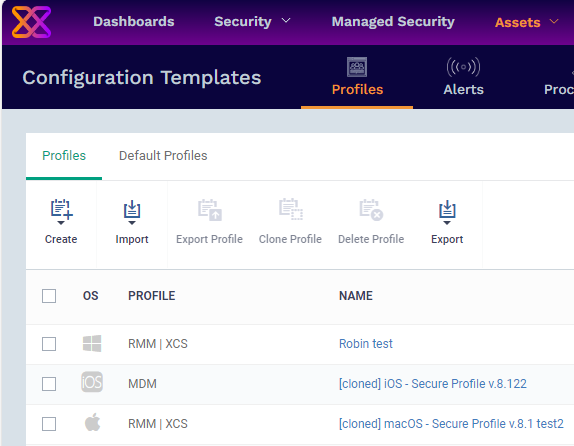
| 3. 選擇“編輯” |
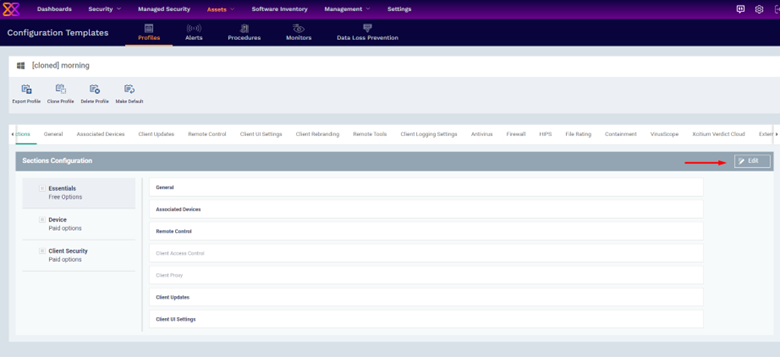
| 4. 取消選中“Client Security”,然後按兩下“保存” |
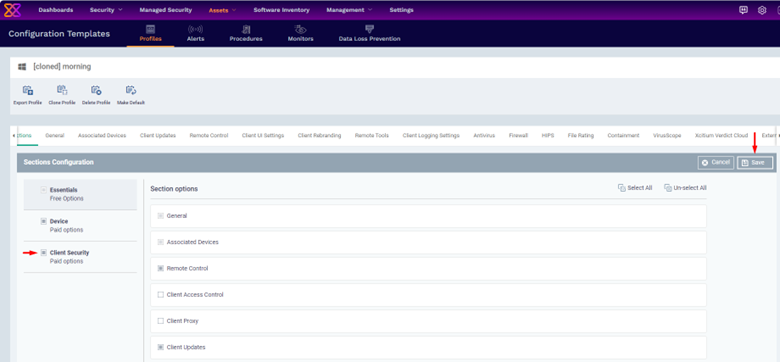
| 配置文件檢視 為了簡化管理多個配置檔,Xcitium 透過向視圖添加新的「配置檔」和「關聯設備」列來改進工作流程。 新的設定檔列允許您查看配置檔配置使用了哪些許可證/功能,並顯示有多少設備正在使用設定檔。設備數是一個連結,用於打開該配置檔的關聯設備清單。 |
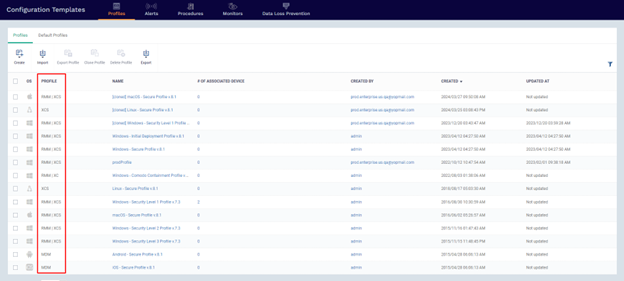
| 在經典UI中的「資產>配置」或「Endpoint Manager」下找到「配置檔檢視」。 配置文件編輯 現在實施的最重要的更改是新的配置檔編輯螢幕,它現在基於許可功能,因此您可以準確選擇所需的內容。 在下面的屏幕截圖中,請注意,新的「部分」選項卡分為兩部分;左側是許可證以及是否付費功能,右側是可以打開或關閉該功能集的各個元件的位置。 |
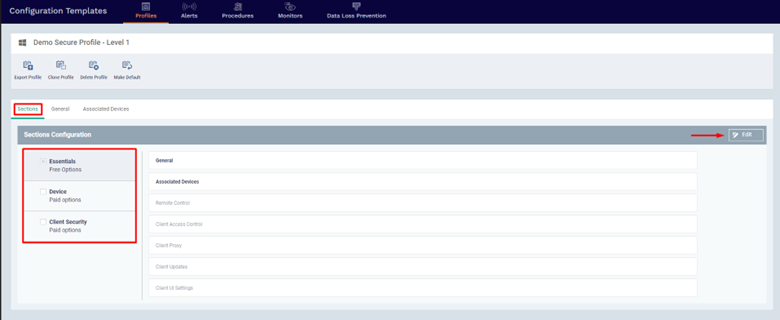
| 要開始編輯配置檔,請按下頁面右側的“編輯”按鈕[請注意,預設範本設定檔無法編輯]。接下來,在頁面左側的「配置部分」下,勾選要為此配置檔啟用的許可證旁邊的框(ITSM / RMM 的設備和 Xcitium Client Security 的 Client Security)。 最後,要啟動每個選項的單個元件,請按下左側的相應部分以顯示「部分選項」區域,其中每個元素都可以添加到所選設定檔中。選擇版塊后,請務必點擊右上角的保存以更新對配置檔的更改 |
| 編輯的個人資料部分 |
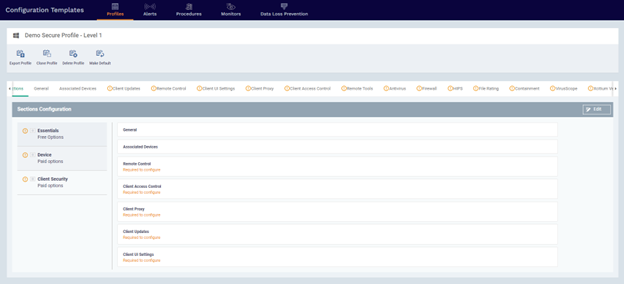
| 保存配置檔后,系統會如上所示顯示新部分,並突出顯示需要配置的部分(請注意所有需要注意/配置的元素的黃色警報圖示和文本)。 設備檢視 為了幫助識別單個設備的配置檔/許可證,我們修改了設備清單檢視,以顯示組合分配的配置檔的結果。 |
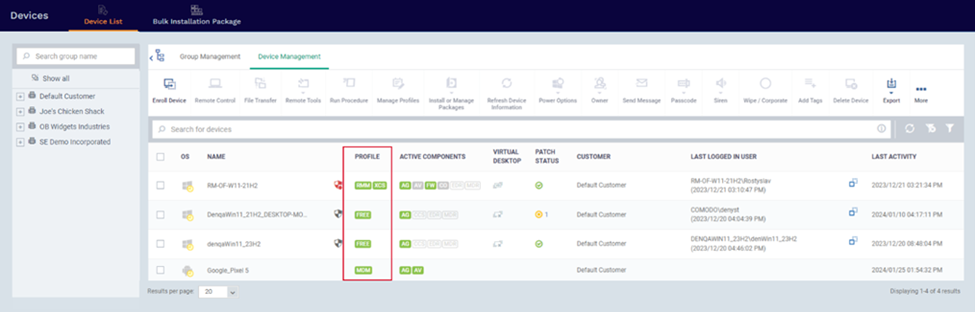
| 上圖突出顯示了一個新的「配置檔」列,該列顯示設備正在使用的許可證名稱。如果存在多個許可證(如 Device 和 Client Security),您將在此列中看到兩個綠色框,分別顯示“RMM”(設備)和“XCS”(Client Security)。 許可證管理 本部分提供當前許可證使用率的快照,幫助您隨時瞭解如何利用許可證。“過度使用”列對於本概述至關重要。此處指出的任何過度使用都意味著將在月底生成額外的發票。請放心,Xcitium致力於支援您的業務擴展;我們確保連續服務,不間斷。請記住,過度使用會轉化為使用的額外許可證的後付費方案。 |
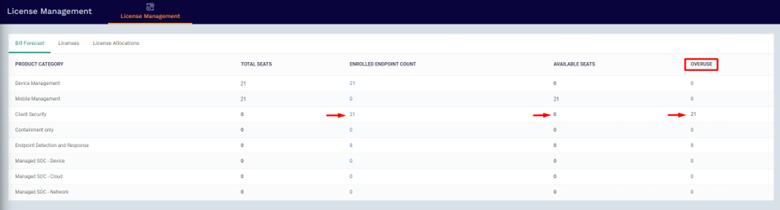
| If you wish to adjust your Enrolled Endpoint Count, simply click on the endpoint count for the product category showing overuse. You will see a list of endpoints using that license. If you wish to remove a license from the listed endpoints, you must remove the profile utilizing that license from the endpoint. |
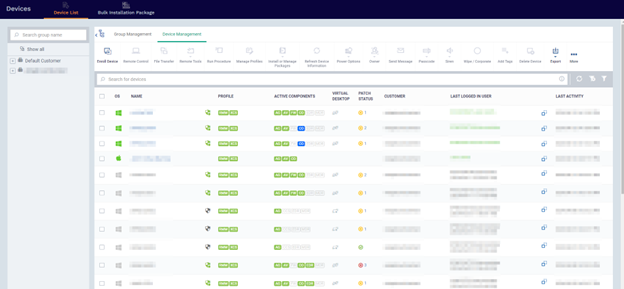
| 如有任何問題,請隨時聯繫您的客戶成功經理。如果您沒有客戶成功經理,可以聯繫 support@comodo.tw 尋求説明。 |
